Windows 7에서 키보드 입력 언어를 변경하는 방법
Windows 7 에서는 입력하는 데 사용하는 키보드의 언어와 시각적 인터페이스의 언어를 모두 변경할 수 있습니다(후자는 Windows 7 Ultimate 에서만 가능 ). 이 자습서에서는 Windows 7 컴퓨터 에서 키보드 입력(keyboard input) 언어 를 관리하는 방법을 보여줍니다. 언어를 추가 또는 제거하고, 언어의 키보드 레이아웃 을 미리 보고, 입력 (keyboard layout)도구 모음(language bar) 을 사용자 지정하고 , 키보드 언어 간에 전환하는 방법을 설명합니다. 시작하자:
Windows 7 에서 키보드 입력 언어(keyboard input language) 를 추가하거나 제거하는 방법
키보드 입력 언어(keyboard input language) 와 관련된 모든 설정 은 지역 및 언어(Region and Language) 창 에서 찾을 수 있습니다. 액세스하는 가장 빠른 방법 은 시작 메뉴(Start Menu) 검색 상자에서 " 키보드 변경 "을 검색하고 " (change keyboard)키보드 또는 기타 입력 방법 변경(Change keyboards or other input methods) " 검색 결과를 클릭하는 것입니다.

또 다른 방법은 " 시계, 언어 및 지역(Clock, Language, and Region) " 범주 에서 " 키보드 또는 기타 입력 방법 변경(Change keyboards or other input methods) " 링크 를 클릭하는 제어판(Control Panel) 에 액세스하는 것 입니다.
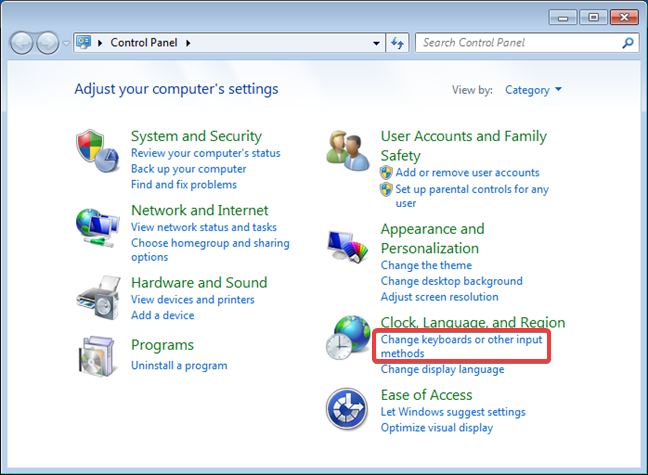
" 지역 및 언어(Region and Language) " 창에서 " 키보드 변경 "("Change keyboards") 버튼을 클릭하십시오 .
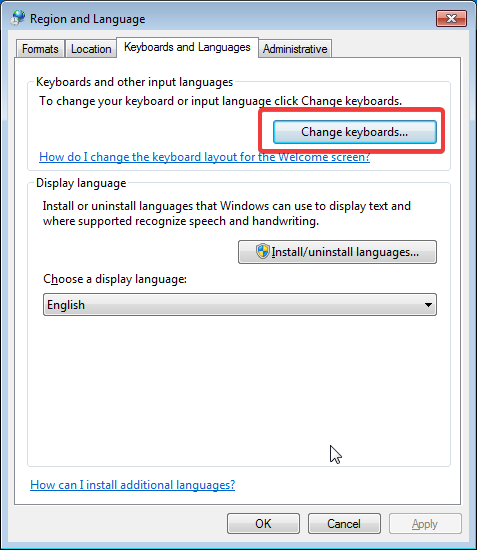
" 텍스트 서비스 및 입력 언어 " 창의 (Text Services and Input Languages)일반(General) 탭 에 현재 설치된 입력 언어 목록이 표시되어야 합니다. 새 항목을 추가하려면 추가(Add) 버튼을 클릭하십시오.

사용 가능한 언어의 긴 목록에서 원하는 언어를 선택하십시오. 특정 언어가 키보드에서 어떻게 보이는지 보려면 해당 언어를 선택하고 미리보기(Preview) 를 클릭하십시오 .
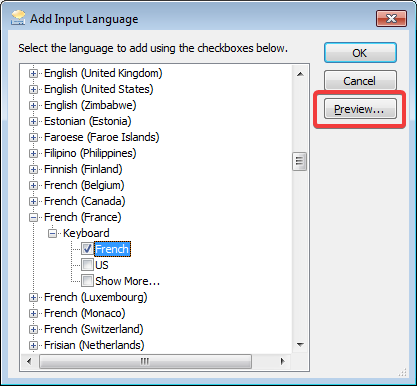
화면에 선택한 입력 언어(input language) 와 관련된 키가 있는 가상 키보드가 표시되어야 합니다 . 완료되면 닫기(Close) 를 클릭합니다 .
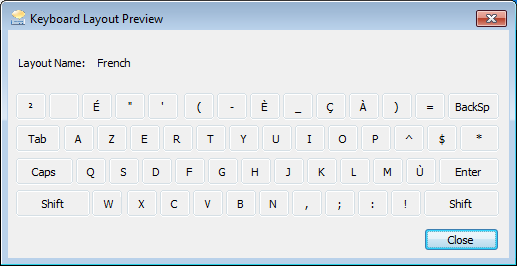
추가할 언어를 선택한 후 확인 을 클릭하면 (OK)"텍스트 서비스 및 입력 언어"("Text Services and Input Languages") 창 으로 돌아갑니다 .
설치된 입력 언어의 순서를 변경하려면 마우스로 선택하여 위로 이동(Move up) 및 아래로 이동(Move down) 버튼을 클릭합니다.

키보드 입력 언어(keyboard input language) 를 제거 하려면 해당 언어 를 선택하고 제거(Remove) 버튼을 클릭합니다. 키보드 입력 언어(keyboard input language) 는 추가 확인 없이 즉시 제거됩니다.
Windows 7 에서 입력 도구 모음(language bar) 을 사용자 지정하는 방법
Windows 7 에 두 개 이상의 키보드 입력 언어(keyboard input language) 를 설치한 경우 입력 도구 모음(language bar) 이 기본적으로 활성화됩니다. 이를 사용자 정의하려면 " 텍스트 서비스 및 입력 언어(Text Services and Input Languages) " 창의 " 입력 도구 모음(Language Bar) " 탭을 클릭하십시오. 창의 첫 번째 섹션에서 막대의 위치를 사용자 지정할 수 있습니다.

바탕 화면에 떠 있거나 작업 표시줄에 고정되거나 보기에서 숨겨지도록 선택할 수 있습니다. 아래에서 데스크탑에서 어떻게 보이는지 보여주는 스크린샷을 찾을 수 있습니다.

입력 도구 모음(language bar) 은 작업 표시줄에도 있을 수 있습니다.

숨기기를 선택하면 바탕 화면의 어느 곳에서도 볼 수 없습니다. " 텍스트 서비스 및 입력 언어(Text Services and Input Languages) " 창에는 다음과 같은 옵션도 있습니다.
- 입력 도구 모음(language bar) 의 투명도 설정
- 도움말, 옵션 메뉴, 최소화 또는 복원에 대한 추가 아이콘 표시
- 입력 도구 모음(language bar) 에 텍스트 레이블 표시 또는 숨기기
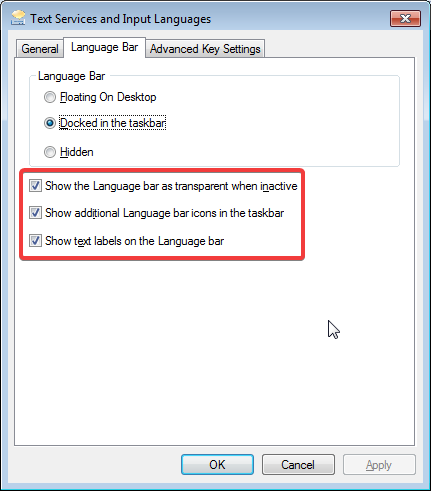
원하는 설정을 마쳤으면 확인(OK) 을 클릭 합니다.
Windows 7 에서 (Windows 7)키보드 입력(keyboard input) 언어 를 변경하는 방법
키보드 입력(keyboard input) 언어 간에 전환하려면 입력 도구 모음(Language bar) 을 사용하여 사용하려는 언어를 선택할 수 있습니다. 입력 도구 모음(language bar) 에서 현재 선택된 언어의 이름을 클릭합니다. 그런 다음 팝업 메뉴에서 설치된 언어 목록과 함께 사용하려는 새 언어를 클릭합니다.

키보드 단축키 (keyboard shortcut) Left Alt + Shift 를 사용 하여 동일한 결과를 얻을 수도 있습니다.
참고(NOTE) : 명심해야 할 한 가지는 활성 키보드 입력 언어(keyboard input language) 를 변경할 때 현재 열려 있는 응용 프로그램에 대해 수행된다는 사실입니다. 다른 응용 프로그램을 열면 사용된 입력 언어(input language) 가 기본(default one) 언어 이므로 다시 전환해야 합니다.
키보드 입력(keyboard input) 언어 의 단축키를 변경하는 방법
키보드 입력(keyboard input) 언어 간 변경 단축키를 변경 하려면 " 텍스트 서비스 및 입력 언어(Text Services and Input Languages) " 창의 " 고급 키 설정(Advanced Key Settings) " 탭을 클릭합니다. 언어 간 변경을 위해 정의된 키 시퀀스 목록이 표시됩니다. 그 중 하나를 변경하려면 선택하고 " 키 시퀀스 변경(Change Key Sequence) "을 클릭하십시오 .
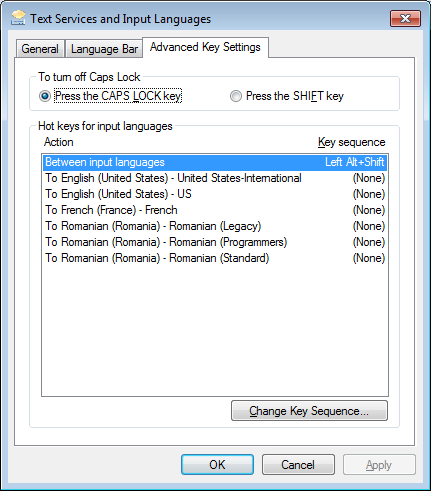
" 키 시퀀스 변경(Change Key Sequence) " 창에서 원하는 조합을 선택하고 확인을 클릭(OK) 합니다.

이제부터 새로운 키 조합이 언어 간 전환에 유효합니다.
Windows 7 에서 키보드 언어를 변경하는 데 선호하는 방법은 무엇입니까 ?
보시다시피 키보드 입력(keyboard input) 언어를 관리하는 방법을 배우면 쉽게 관리할 수 있습니다. Windows 7 Ultimate 에서 새 디스플레이 언어(display language) 를 설치 및 변경하는 방법을 배우려면 이 가이드를 읽으십시오 . Windows 7 에서 키보드 언어를 변경하는 데 선호하는 방법은 무엇입니까 ? 아래 의견에 알려주십시오.
Related posts
Vistalizator가 설치된 Windows 7에서 새 표시 언어 설치 및 변경
Windows 7 Home & Pro에서 새 디스플레이 언어 설치 및 변경
Vistalizator로 Windows 7 디스플레이 언어를 제거하는 방법
Windows 7 Ultimate에서 새 디스플레이 언어 설치 및 변경
Windows 10에서 언어를 바꾸는 방법 : 알아야 할 모든 것
Windows 7 디스크 조각 모음을 사용하는 방법
Windows 7, Windows Vista 또는 이전 버전에서 Windows 8로 업그레이드하는 방법
Windows 10 타이머 사용 방법
Windows 10에서 Cortana를 사용하여 타이머 및 알람을 설정하는 방법
Windows 10에서 여러 국가의 시간을 보는 방법
Windows 8에서 새 표시 언어를 설치하고 활성화하는 방법
Windows 10에서 Cortana가 사용하는 언어를 변경하는 2가지 방법
Windows 7 및 Windows 8.1에서 작업 표시줄을 사용하는 방법
Windows 8.1 태블릿에서 입력하는 동안 자동 고침 및 키보드 소리 중지
Windows 7 및 Windows 8.1에서 화면 해상도 변경 및 텍스트 및 아이콘 더 크게 만들기
Windows 7 및 Windows 8.1에서 프로그램 액세스 및 컴퓨터 기본값을 설정하는 방법
Windows 8 Store 및 Windows 8 앱의 지역을 변경하는 방법
앱의 Windows 10 위치를 설정하는 방법과 유용한 이유는 무엇입니까?
Windows 7 및 Windows 8.1에서 파일 연결을 변경하는 방법
Mac OS X에서 Windows 7 또는 8 네트워크 공유 프린터를 설치하는 방법
